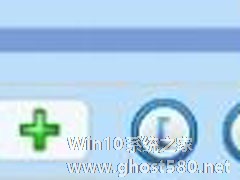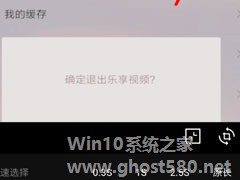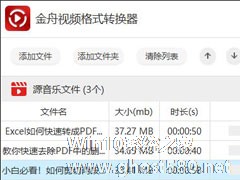-
视频剪切合并器怎么剪切视频文件?视频剪切合并器剪切视频文件的方法
- 时间:2024-04-20 06:33:33
大家好,今天Win10系统之家小编给大家分享「视频剪切合并器怎么剪切视频文件?视频剪切合并器剪切视频文件的方法」的知识,如果能碰巧解决你现在面临的问题,记得收藏本站或分享给你的好友们哟~,现在开始吧!
视频剪切合并器是一款简单易用的视频编辑软件,在视频剪切合并器中如果我们想要剪切视频文件的话,要怎么进行操作呢?下面就给大家分享视频剪切合并器剪切视频文件的方法。
方法
第一步:单击“添加视频文件”按钮打开视频文件。
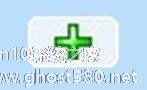
第二步:拖动进度条到您要开始剪切的时间点,单击“设置开始切割点”按钮,拖动进度条到您结束剪切的时间点,单击“设置结束切割点”按钮。

第三步:单击“开始剪切”按钮。

以上就是关于「视频剪切合并器怎么剪切视频文件?视频剪切合并器剪切视频文件的方法」的全部内容,本文讲解到这里啦,希望对大家有所帮助。如果你还想了解更多这方面的信息,记得收藏关注本站~
『Win10系统之家www.ghost580.net文★章,转载请联系本站网管!』
相关文章
-
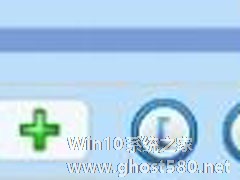
视频剪切合并器怎么剪切视频文件?视频剪切合并器剪切视频文件的方法
视频剪切合并器是一款简单易用的视频编辑软件,在视频剪切合并器中如果我们想要剪切视频文件的话,要怎么进行操作呢?下面就给大家分享视频剪切合并器剪切视频文件的方法。
方法
第一步:单击“添加视频文件”按钮打开视频文件。
第二步:拖动进度条到您要开始剪切的时间点,单击“设置开始切割点”按钮,拖动进度条到您结束剪切的时间点,单击“设置结束切割点”按钮。
视频编辑专家怎么剪切视频?我们在编辑时候的时候,视频编辑专家的剪切功能是很重要的,你知道视频编辑专家要怎么剪切视频吗,下面就给大家分享视频编辑专家剪切视频的方法。
1、打开视频编辑专家后,点击视频文件截取按钮
2、点击左上方的添加文件按钮添加视频
3、修改视频输出存储位置,点击下一步
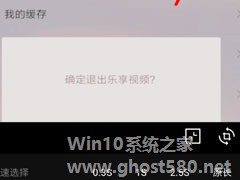
vue是一款受到大家喜爱的视频编辑应用软件,在平时的生活中我们会利用他来处理一些视频的剪辑,那你知道vue怎么剪切视频的吗?接下来我们一起往下看看vue剪切视频的方法吧。
方法步骤
1.其实大家要想在vue里剪辑视频,那就需要先点击vue左下角“导入视频”选项,导入手机本地视频后通过右上角按钮进行编辑;
2.然后在点击进入视频编辑页面后,选择下方列...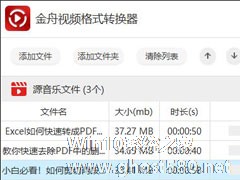
现在的小视频非常流行,相信大家有目共睹,如抖音、快手等平台里就都是小视频的天下。在抖音、快手等平台里,人人都可以发布属于自己的小视频,而如果要发布有意思、有情怀的小视频,大部分都是要靠剪辑、合并视频得出。那么,怎么合并视频文件呢?下面,我们就一起往下看看金舟视频格式转换器合并视频的方法。
方法步骤
1、打开软件后,选择“添加文件”,将需要合并的视频添加进来;<...
- 软件教程
-
-
操作系统排行榜
更多>> -
- Ghost Win8.1 64位 老机精简专业版 V2023.02
- 【老机专用】Ghost Win8 32位 免费精简版 V2022.01
- 【致敬经典】Ghost Windows8 64位 免激活正式版 V2021.08
- 微软Windows8.1 32位专业版免激活 V2023.05
- Windows11 22H2 (22621.1778) X64 游戏美化版 V2023.06
- Windows11 22H2 (22621.1778) X64 专业精简版 V2023.06
- 笔记本专用 Ghost Win10 64位 专业激活版(适用各种品牌) V2022.08
- GHOST WIN8 X86 稳定专业版(免激活)V2022.07
- Windows8.1 64位 免费激活镜像文件 V2022.07
- Windows 8.1 64位 极速纯净版系统 V2022
-
软件教程排行榜
更多>> -
- Edge浏览器如何安装Flash?Edge浏览器安装Flash插件教程
- Excel如何锁定单元格不被修改?Excel锁定单元格的方法
- Epic游戏时如何打开自带帧数显示?Epic设置帧数显示的方法
- 谷歌浏览器如何提高文件下载速度?谷歌浏览器提高下载速度的方法
- 谷歌浏览器提示无法启动更新检查怎么办?谷歌浏览器无法启动更新检查的解决方法
- 360极速浏览器如何提高下载速度?360极速浏览器提高下载速度的方法
- Excel表格怎么换行?Excel单元格内换行的方法
- Excel表格斜线一分为二怎么弄?Excel表格斜线一分为二的方法
- Excel函数公式大全是什么?Excel函数公式大全介绍
- 雷电模拟器储存空间不足怎么办?雷电模拟器储存空间不足的解决方法
- 热门标签
-